Redirection Search.epolife.com (Mac)
Logiciels malveillants spécifiques à MacÉgalement connu sous le nom de: Pirate de navigateur search.epolife.com
Obtenez une analyse gratuite et vérifiez si votre ordinateur est infecté.
SUPPRIMEZ-LES MAINTENANTPour utiliser le produit complet, vous devez acheter une licence pour Combo Cleaner. 7 jours d’essai limité gratuit disponible. Combo Cleaner est détenu et exploité par RCS LT, la société mère de PCRisk.
Comment supprimer le pirate de navigateur search.epolife.com d'un Mac ?
Qu'est-ce que search.epolife.com ?
Search.epolife.com est un faux moteur de recherche Internet identique à search.jakecares.com, search.javeview.com, et bien d'autres. Lors d'une première inspection, ce site douteux peut sembler légitime, cependant, sachez qu'il recueille diverses informations sur votre activité de navigation sur le Web. De plus, les développeurs font la promotion de ce site par le biais d'applications malhonnêtes qui modifient furtivement les paramètres du navigateur Internet.
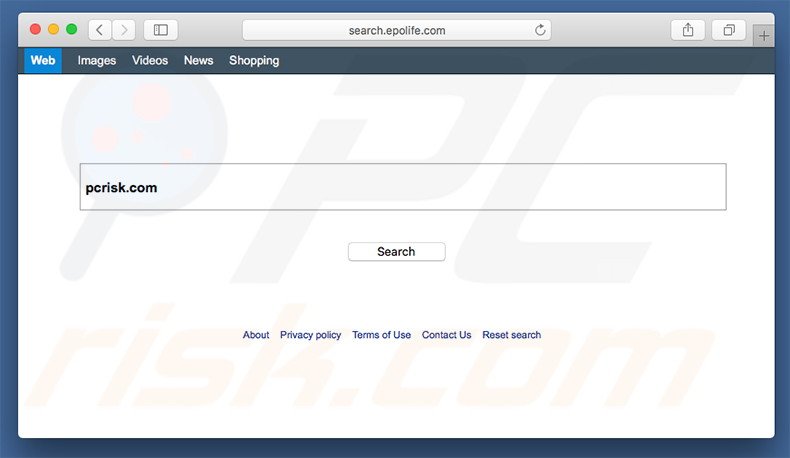
Les programmes d'installation malhonnêtes visent Safari, Google Chrome et Mozilla Firefox. Le nouvel onglet URL, le moteur de recherche par défaut et les paramètres du navigateur de la page d'accueil sont assignés à search.epolife.com, puis un certain nombre d' "objets d'aide" (extensions et/ou applications du navigateur) sont installés. Ils sont utilisés pour empêcher les utilisateurs d'annuler ces modifications - lorsque des tentatives sont faites pour modifier les paramètres, les objets d'aide les réassignent automatiquement à search.epolife.com. Pour cette raison, les utilisateurs sont continuellement confrontés à des redirections de navigateur indésirables, ce qui diminue considérablement l'expérience de navigation sur le Web. De plus, search.epolife.com recueille les requêtes de recherche, les adresses IP, les URL des sites Web visités, les pages consultées et d'autres informations similaires liées à la navigation sur Internet. Au départ, ces données peuvent sembler insignifiantes, mais elles peuvent contenir des détails personnellement identifiables. Les développeurs de search.epolife.com partagent ces informations enregistrées avec des tiers qui utilisent les données privées à mauvais escient pour générer des revenus. Ainsi, le suivi des données peut entraîner de graves problèmes de protection de la vie privée ou même le vol d'identité. Si vous rencontrez continuellement des redirections de navigateur indésirables sur search.epolife.com, désinstallez toutes les applications récemment installées/suspicieuses et ne visitez plus jamais ce site.
| Nom | Pirate de navigateur search.epolife.com |
| Type de Menace | Faux moteur de recherche, piratage de navigateur, logiciels malveillants Mac, virus Mac |
| Adresse IP de Service | 23.21.128.211 |
| Noms de Détection (Installateur trompeur faisant la promotion de search.epolife.com) | Avast (MacOS:Genieo-DL [Adw]), BitDefender (Gen:Variant.Application.MAC.Genieo.1), Emsisoft (Gen:Variant.Application.MAC.Genieo.1 (B)), Ikarus (AdWare.OSX.Genieo), Liste complète (VirusTotal) |
| Symptômes | Votre Mac est devenu plus lent que d'habitude, vous voyez des pop-up publicitaires indésirables, vous êtes redirigé vers des sites Web louches. |
| Méthodes de Distribution | Annonces pop-up trompeuses, installateurs de logiciels gratuits (bundling), faux installateurs de lecteur flash, téléchargements de fichiers torrent. |
| Dommages | Suivi de la navigation sur Internet (problèmes potentiels de confidentialité), affichage d'annonces indésirables, redirections vers des sites Web douteux, perte d'informations privées. |
| Suppression |
Pour éliminer d'éventuelles infections par des maliciels, analysez votre ordinateur avec un logiciel antivirus légitime. Nos chercheurs en sécurité recommandent d'utiliser Combo Cleaner. Téléchargez Combo CleanerUn scanner gratuit vérifie si votre ordinateur est infecté. Pour utiliser le produit complet, vous devez acheter une licence pour Combo Cleaner. 7 jours d’essai limité gratuit disponible. Combo Cleaner est détenu et exploité par RCS LT, la société mère de PCRisk. |
search.epolife.com est identique aux sites web susmentionnés, et partage également de nombreuses similitudes avec d'autres faux moteurs de recherche Internet tels que searchhub.info, aqualious.com, etc. Gardez à l'esprit que les sites Web tels que search.epolife.com sont conçus uniquement pour générer des revenus pour les développeurs. Par conséquent, les allégations visant à améliorer l'expérience de navigation sur le Web ne sont que des tentatives pour donner l'impression d'un logiciel légitime. Ces sites causent simplement des redirections non désirées du navigateur et suivent l'activité de navigation sur Internet et sont inutiles pour les utilisateurs réguliers.
Comment search.epolife.com s'est-il installé sur mon ordinateur ?
Search.epolife.com est promu à l'aide de configurations d'installation douteuses qui modifient les paramètres du navigateur Web sans la permission des utilisateurs. Les développeurs masquent tous les détails de ces modifications dans les paramètres 'Personnalisé/Avancé' des procédures de téléchargement ou d'installation. Par conséquent, les utilisateurs qui précipitent ces procédures et sautent la plupart/toutes les étapes, accordent par inadvertance la permission aux installateurs de modifier les paramètres. Ce faisant, ils exposent leurs systèmes à divers risques d'infection et compromettent leur vie privée.
Comment éviter l'installation d'applications potentiellement indésirables ?
De nombreux PUP sont distribués sous forme de "bundle". Il est donc important d'observer attentivement les processus de téléchargement et d'installation. Utilisez les paramètres 'Personnalisé' ou 'Avancé' et suivez chaque étape. De plus, tous les programmes supplémentaires devraient être annulés. Ne permettez jamais aux configurations d'apporter à vos paramètres des modifications qui semblent sans rapport avec l'installation.
Site Web faisant la promotion de search.epolife.com :
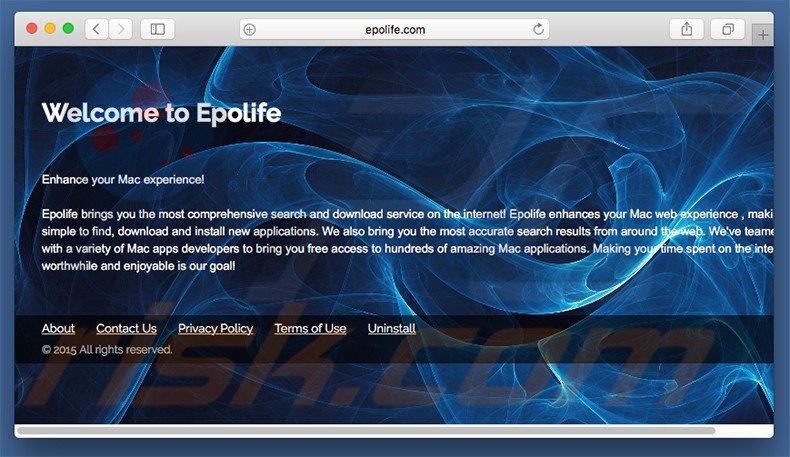
Suppression automatique et instantanée des maliciels :
La suppression manuelle des menaces peut être un processus long et compliqué qui nécessite des compétences informatiques avancées. Combo Cleaner est un outil professionnel de suppression automatique des maliciels qui est recommandé pour se débarrasser de ces derniers. Téléchargez-le en cliquant sur le bouton ci-dessous :
TÉLÉCHARGEZ Combo CleanerEn téléchargeant n'importe quel logiciel listé sur ce site web vous acceptez notre Politique de Confidentialité et nos Conditions d’Utilisation. Pour utiliser le produit complet, vous devez acheter une licence pour Combo Cleaner. 7 jours d’essai limité gratuit disponible. Combo Cleaner est détenu et exploité par RCS LT, la société mère de PCRisk.
Menu rapide :
- Qu'est-ce que search.epolife.com ?
- >ETAPE 1. Supprimer les fichiers et dossiers liés à search.epolife.com d'OSX.
- ETAPE 2. Supprimer la redirection search.epolife.com de Safari.
- ETAPE 3. Supprimer le pirate de navigateur search.epolife.com de Google Chrome.
- ETAPE 4. Supprimer la page d'accueil search.epolife.com et le moteur de recherche par défaut de Mozilla Firefox.
Vidéo montrant comme supprimer les pirates de navigateurs et les logiciels publicitaires d'un ordinateur Mac :
Suppression de la redirection Search.epolife.com :
Supprimez les applications potentiellement indésirables liées à search.epolife.com de votre dossier "Applications" :

Cliquez sur l'icône Finder. Dans la fenêtre du Finder, sélectionnez "Applications". Dans le dossier des applications, recherchez "MPlayerX", "NicePlayer" ou d'autres applications suspectes et faites-les glisser vers la Corbeille. Après avoir supprimé la ou les applications potentiellement indésirables qui sont à l'origine des publicités en ligne, scannez votre Mac à la recherche de tout composant indésirable restant.
TÉLÉCHARGEZ le programme de suppression des infections malveillantes
Combo Cleaner vérifie si votre ordinateur est infecté. Pour utiliser le produit complet, vous devez acheter une licence pour Combo Cleaner. 7 jours d’essai limité gratuit disponible. Combo Cleaner est détenu et exploité par RCS LT, la société mère de PCRisk.
Suppression des fichiers et dossiers reliés au pirate de navigateur search.epolife.com:

Cliquer l'Icône Trouver, dans la barre des menus, choisissez Aller, et cliquer Aller au dossier..
 Rechercher les fichiers générés par le logiciel de publicité dans le dossier Library/LaunchAgents:
Rechercher les fichiers générés par le logiciel de publicité dans le dossier Library/LaunchAgents:

Dans la barre Aller au dossier... taper: Library/LaunchAgents
 Dans le dossier “LaunchAgents”, recherché tous les fichiers suspects récemment ajoutés et déplacez-les dans la Corbeille. Exemples de fichiers générés par un logiciel de publicité- “installmac.AppRemoval.plist”, “myppes.download.plist”, “mykotlerino.ltvbit.plist”, “kuklorest.update.plist”, etc. Le logiciel de publicité installe habituellement plusieurs fichiers dans la même chaîne.
Dans le dossier “LaunchAgents”, recherché tous les fichiers suspects récemment ajoutés et déplacez-les dans la Corbeille. Exemples de fichiers générés par un logiciel de publicité- “installmac.AppRemoval.plist”, “myppes.download.plist”, “mykotlerino.ltvbit.plist”, “kuklorest.update.plist”, etc. Le logiciel de publicité installe habituellement plusieurs fichiers dans la même chaîne.
 Rechercher les fichiers générés dans le dossier de Soutien Library/Application Support :
Rechercher les fichiers générés dans le dossier de Soutien Library/Application Support :

Dans la barre Aller au dossier..., taper: Soutien Library/Application Support
 Dans le dossier “Application Support” , rechercher tous les dossiers suspects récemment ajoutés. Par exemple, “MplayerX” or “NicePlayer”, et déplacer ces dossiers dans la Corbeille.
Dans le dossier “Application Support” , rechercher tous les dossiers suspects récemment ajoutés. Par exemple, “MplayerX” or “NicePlayer”, et déplacer ces dossiers dans la Corbeille.
 Rechercher les fichiers générés par le logiciel de publicité dans le dossier ~/Library/LaunchAgents :
Rechercher les fichiers générés par le logiciel de publicité dans le dossier ~/Library/LaunchAgents :

Dans la barre Aller au dossier, taper : ~/Library/LaunchAgents

Dans le dossier “LaunchAgents”, recherché tous les fichiers suspects récemment ajoutés et déplacez-les dans la Corbeille. Exemples de fichiers générés par un logiciel de publicité- “installmac.AppRemoval.plist”, “myppes.download.plist”, “mykotlerino.ltvbit.plist”, “kuklorest.update.plist”, etc. Le logiciel de publicité installe habituellement plusieurs fichiers dans la même chaîne.
 Rechercher les fichiers générés par le logiciel de publicité dans le dossier /Library/LaunchDaemons:
Rechercher les fichiers générés par le logiciel de publicité dans le dossier /Library/LaunchDaemons:
 Dans la barre Aller au dossier, taper : /Library/LaunchDaemons
Dans la barre Aller au dossier, taper : /Library/LaunchDaemons
 Dans le dossier “LaunchDaemons” , rechercher tous les fichiers suspects récemment ajoutés . Par exemple, “com.aoudad.net-preferences.plist”, “com.myppes.net-preferences.plist”, "com.kuklorest.net-preferences.plist”, “com.avickUpd.plist”, etc., et déplacez-les dans la Corbeille.
Dans le dossier “LaunchDaemons” , rechercher tous les fichiers suspects récemment ajoutés . Par exemple, “com.aoudad.net-preferences.plist”, “com.myppes.net-preferences.plist”, "com.kuklorest.net-preferences.plist”, “com.avickUpd.plist”, etc., et déplacez-les dans la Corbeille.
 Scanner votre Mac avec Combo Cleaner:
Scanner votre Mac avec Combo Cleaner:
Si vous avez suivi toutes les étapes dans le bon ordre votre Mac devrait être libre de toutes infections. Pour être sûr que votre système n’est pas infecté exécuté un scan avec l’antivirus Combo Cleaner. Télécharger ICI. Après avoir téléchargé le fichier double cliqué sur combocleaner.dmg installer, dans la fenêtre ouverte glisser et déposer l’icône Combo Cleaner sur le dessus de l’icône Applications. Maintenant ouvrez votre launchpad et cliquer sur l’icône Combo Cleaner. Attendez jusqu’à Combo Cleaner mette à jour sa banque de données de définition de virus et cliquer sur le bouton 'Démarrez Combo Cleaner'.

Combo Cleaner scanner votre Mac à la recherche d’infections de logiciels malveillants. Si le scan de l’antivirus affiche 'aucune menace trouvée' – cela signifie que vous pouvez continuez avec le guide de suppression, autrement il est recommandé de supprimer toute infection avant de continuer.

Après avoir supprimé les fichiers et les dossiers générés par le logiciel de publicité, continuer pour supprimer les extensions escrocs de vos navigateurs internet.
Suppression de la page d'accueil et du moteur de recherche par déaut de pirate de navigateur search.epolife.com dans les navigateurs Internet :
 Suppression des extensions malicieuses dans Safari:
Suppression des extensions malicieuses dans Safari:
Suppression des extensions reliées à pirate de navigateur search.epolife.com dans Safari :

Ouvrez le navigateur Safari. Dans la barre menu, sélectionner "Safari" et cliquer "Préférences...".

Dans la fenêtre préférences, sélectionner "Extensions" et rechercher tous les extensions suspectes récemment installées. Quand vous l'avez trouvée, cliquer le bouton "Désinstaller" à côté de celle (s)-ci. Noter que vous pouvez désinstaller de façon sécuritaire les extensions dans vote navigateur Safari - aucune n'est cruciale au fonctionnement normal du navigateur.
Changer votre page d'accueil :

Dans la fenêtre "Préférences", sélectionner l'onglet "Général" . Pour configurer votre page d'accueil, taper l'URL de votre site web préféré URL (par exemple: www.google.com) dans le champ Page d'Accueil. Vous pouvez aussi cliquer le bouton “Configurer selon la page actuelle” si vous souhaitez configurer votre page d'accueil selon le site web que vous visitez actuellement.
Changer votre moteur de recherche par défaut :

Dans la fenêtre "Préférences", sélectionner l'onglet "Recherche". Ici vous trouvez un menu déroulant étiqueté "Moteur de recherche:" Sélectionner simplement votre moteur de recherche préféré à partir de la liste déroulante
- Si vous continuez à avoir des problèmes avec les redirections du navigateur et des publicités indésirables - Restaurer Safari.
 Supprimer les plug-ins malicieux dans Mozilla Firefox:
Supprimer les plug-ins malicieux dans Mozilla Firefox:
Supprimer les ajouts reliés à pirate de navigateur search.epolife.com dans Mozilla Firefox :

Ouvrez votre navigateur Mozilla Firefox. Dans le coin supérieur droit de l'écran, cliquer le bouton "Ouvrir le Menu" (trois lignes horizontales). Dans le menu ouvert, choisissez "Ajouts".

Choisissez l'onglet "Extensions" et rechercher tous les ajouts suspects récemment installés. Quand vous l'avez trouvée, cliquer le bouton "Supprimer" à côté de celui (ceux)-ci. Noter que vous pouvez désinstaller de façon sécuritaire les extensions dans vote navigateur Safari - aucune n'est cruciale au fonctionnement normal du navigateur.
Changer votre page d'accueil :

Pour changer votre d'accueil, cliquer le bouton "Ouvrir le Menu" (trois lignes horizontales) et choisissez "Préférences" dans le menu déroulant. Pour configurer votre page d'accueil, taper l'URL de votre site web préféré (par exemple: www.google.com) dans la Page Page d'Accueil.
Changer le moteur de recherche par défaut :

Dans la barre d'adresse URL, taper "about:config" et cliquer le bouton "Je serais prudent, je promets!".

Dans le fichier "Recherche:", taper le nom du pirate de navigateur. Cliquer droite sur chaque préférence trouvée et cliquer "Restaurer'' dans le menu déroulant.
- Si vous continuez à avoir des problèmes avec les redirections du navigateur et des publicités indésirables - Restaurer Mozilla Firefox.
 Suppression des extensions malicieuses dans Google Chrome:
Suppression des extensions malicieuses dans Google Chrome:
Suppression des ajouts reliés à pirate de navigateur search.epolife.com dans Google Chrome :

Ouvrez Google Chrome et cliquer le bouton "menu Chrome" (trois lignes horizontales) localisé dans le coin supérieur droit de la fenêtre du navigateur. À partir du menu déroulant, cliquer "Plus d'outils" et sélectionner "Extensions".

Dans la fenêtre "Extensions" et rechercher tous les ajouts suspects récemment installés. Quand vous l'avez trouvée, cliquer le bouton "Corbeille" à côté de celui (ceux)-ci. Noter que vous pouvez désinstaller de façon sécuritaire les extensions dans vote navigateur Safari - aucune n'est cruciale au fonctionnement normal du navigateur.
Changer votre page d'accueil :

Cliquer le bouton "menu Chrome" (trois lignes horizontales) et choisissez "Paramètres". Dans la section "Démarrage'', cliquer le lien "Configurer les pages" à côté de l'option "Ouvrir une page spécifique ou paramétrez les pages". Supprimer l'URL du pirate de navigateur (par exemple trovi.com) et entrer votre URL préféré (par exemple, google.com).
Changer le moteur de recherche par défaut :

Cliquer le bouton "menu Chrome" (trois lignes horizontales) et choisissez "Paramètres". Dans la section "Recherche", cliqué le bouton "Gestion des moteurs de recherche...". Dans la fenêtre ouverte, supprimer le moteur de recherche internet indésirable en cliquant le bouton "X" à côté de celui-ci. Sélectionner votre moteur de recherche internet préféré à partir de la liste et cliquer le bouton "Configurer comme défaut" à côté de celui-ci.
- Si vous continuez à avoir des problèmes avec les redirections du navigateur et des publicités indésirables - Restaurer Google Chrome.
Partager:

Tomas Meskauskas
Chercheur expert en sécurité, analyste professionnel en logiciels malveillants
Je suis passionné par la sécurité informatique et la technologie. J'ai une expérience de plus de 10 ans dans diverses entreprises liées à la résolution de problèmes techniques informatiques et à la sécurité Internet. Je travaille comme auteur et éditeur pour PCrisk depuis 2010. Suivez-moi sur Twitter et LinkedIn pour rester informé des dernières menaces de sécurité en ligne.
Le portail de sécurité PCrisk est proposé par la société RCS LT.
Des chercheurs en sécurité ont uni leurs forces pour sensibiliser les utilisateurs d'ordinateurs aux dernières menaces en matière de sécurité en ligne. Plus d'informations sur la société RCS LT.
Nos guides de suppression des logiciels malveillants sont gratuits. Cependant, si vous souhaitez nous soutenir, vous pouvez nous envoyer un don.
Faire un donLe portail de sécurité PCrisk est proposé par la société RCS LT.
Des chercheurs en sécurité ont uni leurs forces pour sensibiliser les utilisateurs d'ordinateurs aux dernières menaces en matière de sécurité en ligne. Plus d'informations sur la société RCS LT.
Nos guides de suppression des logiciels malveillants sont gratuits. Cependant, si vous souhaitez nous soutenir, vous pouvez nous envoyer un don.
Faire un don
▼ Montrer la discussion